Firefox: Hur man identifierar en specifik färg på en webbsida

Se hur du kan identifiera en specifik färg med ett integrerat verktyg i Firefox utan att använda tredjepartsprogram.
Aviseringar är ett bra sätt att hålla sig uppdaterad på din favoritsajt. Eftersom det är det du har i åtanke när du blir tillfrågad om tillåtelse att visa dig aviseringar, säger du ja. Tyvärr är det inte ovanligt att många användare senare ångrar det.
Om du vill gå tillbaka till den gamla goda tiden när du inte fick så många aviseringar, ja, det kan du. Den goda nyheten är att det är otroligt enkelt att inaktivera aviseringar för webbläsare som Chrome, Firefox och Opera.
Eftersom Chrome är den mest populära webbläsaren där ute, är det bara rättvist att det är den första på listan. För att inaktivera alla aviseringar i Chrome klicka på de tre vertikala prickarna uppe till höger i webbläsaren.
Leta efter och välj Inställningar. Rulla hela vägen ner tills du ser alternativet Visa avancerade inställningar. Klicka på den och under Sekretessregionen klicka på knappen Innehållsinställningar. Du bör nu se en ny ruta och under innehållsinställningar bör du se alternativet Aviseringar.
Det sista alternativet av de tre kommer att vara ett som säger Tillåt inte någon webbplats att visa aviseringar. Det finns sajter som spelar bra när det kommer till aviseringar, så det skulle inte vara rättvist att blockera alla sajter.
Om du bara vill blockera aviseringar för en viss webbplats klickar du på knappen Hantera undantag. Där ser du en lista över olika webbplatser och om de får visa dig aviseringar eller inte. Det finns en god chans att du har alternativet Fråga före sändning (rekommenderas) aktiverat.
Klicka på de tre vertikala prickarna till höger om varje webbplats och välj tillåt. Från och med nu kommer du att få alla aviseringar som webbplatsen skickar ut.
Om du inte ser något av detta eftersom det också kommer att bero på vilken version av Chrome du har, efter att ha klickat på Innehållsinställningar väljer du aviseringsalternativet. Här kan du antingen låta webbplatser fråga dig om tillåtelse om de kan skicka meddelanden till dig eller inte.
Om det finns en viss webbplats som visar dig alldeles för många aviseringar kan du lägga till den webbplatsen genom att klicka på knappen Lägg till.
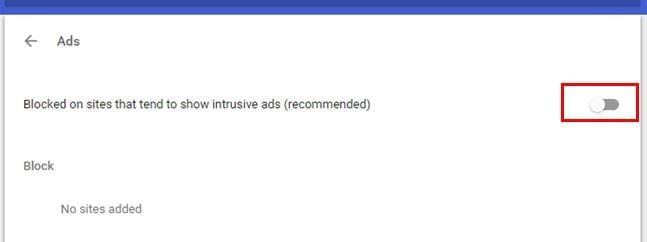
Att inaktivera eller aktivera aviseringar på Opera är lika enkelt. Öppna webbläsaren och klicka på det röda O:et uppe till vänster i webbläsaren. Gå till Inställningar och klicka på fliken webbplatser. Rulla ner till avsnittet Meddelanden och det första och det sista alternativet låter dig antingen tillåta alla webbplatser att visa aviseringar eller inte tillåta dem alls.
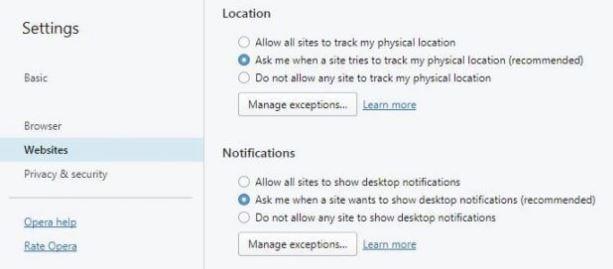
Hur som helst kan du skapa undantag från dessa alternativ. Klicka på knappen Hantera undantag och skriv in den webbplats du vill utesluta från det alternativ du tidigare valde. När du är klar med att lägga till undantagen, glöm inte att klicka på lägg till-knappen för att spara dina ändringar.
Det är dags för Firefox-användare att inaktivera eller aktivera sina aviseringar också. För att göra det, Starta Firefox och klicka på hamburgerikonen uppe till höger. Leta efter och klicka på alternativet Sekretess och säkerhet till vänster. Under avsnittet Behörigheter ser du alternativet att inaktivera Firefox-avisering tills den startas om.
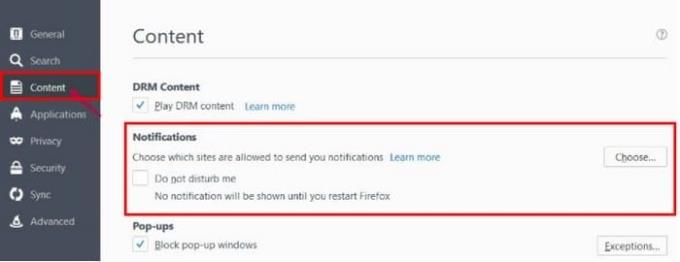
Klicka på rutan Stör mig inte för att ta bort aviseringar eller så kan du klicka på knappen Välj. Genom att klicka på knappen kan du kontrollera vilka webbplatser som aldrig kan eller alltid kan skicka meddelanden till dig
Nu vet du hur du kan bli av med de där irriterande aviseringarna för gott, oavsett vilken webbläsare du använder. Det spelar ingen roll om du inte är så tekniskt kunnig eftersom du bara behöver gå in i webbläsarens inställningar och klicka här och där. Hur irriterande tycker du att aviseringar är? Lämna en kommentar och låt mig veta.
Se hur du kan identifiera en specifik färg med ett integrerat verktyg i Firefox utan att använda tredjepartsprogram.
Se hur enkelt det är att lägga till ett ord eller ett annat språk i Firefox stavningskontroll. Se också hur du kan stänga av stavningskontroll för webbläsaren.
Lär dig hur du inaktiverar irriterande automatiska videor i Google Chrome och Mozilla Firefox med den här guiden.
När du raderar Android-nedladdningshistorik hjälper du till att frigöra lagringsutrymme bland annat. Här är stegen att följa.
När du öppnar en startsida i någon webbläsare vill du se vad du gillar. När du börjar använda en annan webbläsare vill du ställa in den som du vill. Ställ in en anpassad startsida i Firefox för Android med dessa detaljerade steg och upptäck hur snabbt och enkelt det kan göras.
Ta bort sparad information från Firefox Autofyll genom att följa dessa snabba och enkla steg för Windows och Android-enheter.
Rensa URL-historiken från adressfältet i Firefox och håll dina sessioner privata genom att följa dessa snabba och enkla steg.
Lär dig hur du enkelt ser dina sparade lösenord i Chrome, Opera, Edge och Firefox. Vi ger dig en steg-för-steg-guide för att hantera dina lösenord effektivt.
Hur man aktiverar eller inaktiverar JavaScript-funktionen i alla versioner av webbläsaren Mozilla Firefox.
Förhindra att irriterande meddelanden visas i webbläsarna Edge, Chrome, Opera och Firefox.
Justera din Mozilla Firefox-webbläsare med dessa 8 tweaks.
Hur man rensar hela webbhistoriken i Mozilla Firefox webbläsare.
Få det extra lagret av säkerhet när du surfar på Firefox. Aktivera HTTPS-surfning och håll dina data krypterade.
Din webbläsare är en av dina mest använda applikationer, så det är viktigt att välja den som fungerar bäst för dig. I den här artikeln, gå väl igenom några av
På skrivbordet är din hemsida i allmänhet den första sidan som din webbläsare laddar när den öppnas. De flesta mobila webbläsare behåller dock alla dina flikar Ställ in din egen standardhemsida i Firefox för Android med dessa detaljerade steg.
Vi visar dig tre sätt att aktivera eller inaktivera automatiska uppdateringar i Mozilla Firefox.
Hur man snabbt ökar eller minskar teckensnittet i alla webbläsare som körs i Microsoft Windows, Linux eller MacOS.
Stödet för Flash-filer är på väg ut. Flash har ofta setts som den grundläggande byggstenen för annonser, korta videor eller ljud och spel. Även en
Oavsett om du rensar eller aktiverar cookies i Chrome, Opera eller Firefox, hjälper den här guiden dig att göra båda.
Lös problem med att din webbläsare inte ansluter till vissa webbplatser.
Om du letar efter ett uppfriskande alternativ till det traditionella tangentbordet på skärmen, erbjuder Samsung Galaxy S23 Ultra en utmärkt lösning. Med
Vi visar hur du ändrar markeringsfärgen för text och textfält i Adobe Reader med denna steg-för-steg guide.
För många användare bryter 24H2-uppdateringen auto HDR. Denna guide förklarar hur du kan åtgärda detta problem.
Lär dig hur du löser ett vanligt problem där skärmen blinkar i webbläsaren Google Chrome.
Undrar du hur du integrerar ChatGPT i Microsoft Word? Denna guide visar dig exakt hur du gör det med ChatGPT för Word-tillägget i 3 enkla steg.
Om LastPass misslyckas med att ansluta till sina servrar, rensa den lokala cacheminnet, uppdatera lösenordshanteraren och inaktivera dina webbläsartillägg.
Microsoft Teams stöder för närvarande inte casting av dina möten och samtal till din TV på ett inbyggt sätt. Men du kan använda en skärmspeglingsapp.
Referenser kan göra ditt dokument mycket mer användarvänligt, organiserat och tillgängligt. Denna guide lär dig hur du skapar referenser i Word.
I den här tutoren visar vi hur du ändrar standardzoominställningen i Adobe Reader.
Upptäck hur man fixar OneDrive felkod 0x8004de88 så att du kan få din molnlagring igång igen.


























